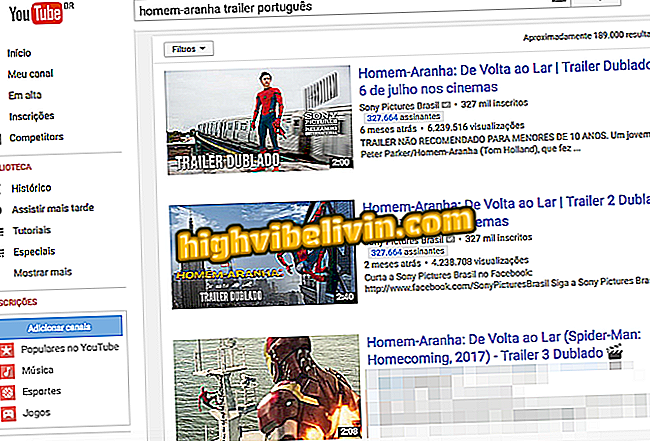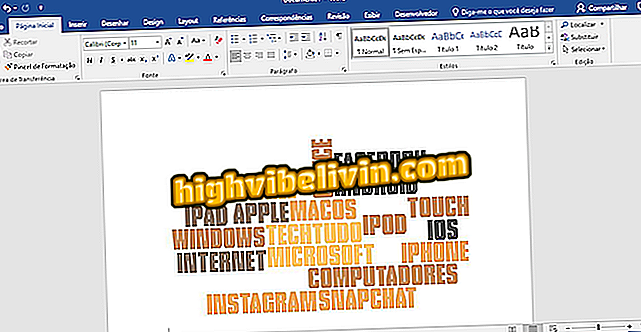Googleはオンラインアプリケーションを起動して「ペイントスタイル」を描きます。 Canvasの使い方を知っている
グーグルは今週の金曜日(21)、あなたが有名なペイント、マイクロソフトのスタイルで簡単な絵を描くことを可能にするオンラインアプリケーション、キャンバスを始めた。 Chrome互換の機能はProgressive Web App(PWA)テクノロジを使用しており、ブラウザから直接実行されるため、何もダウンロードしてインストールする必要はありません。 このツールは、コンピュータで素早いスケッチを作成する必要がある人に役立ちます。
読む:塗料が足りない? ウェブサイト復活の古典的なWindows
次のチュートリアルでは、新しいGoogleドローイングアプリにアクセスして使用する方法を学びます。 この手順はmacOS用のChromeバージョンで行われましたが、ヒントはWindows PCにも有効です。

Canvasは、ブラウザから直接実行されるGoogleの描画アプリです。
携帯電話、テレビ、その他の割引商品を購入したいですか? 比較を知る
ステップ1. Chromeで、Canvas Webサイト(canvas.apps.chrome)にアクセスして[はじめに]ボタンを押します。

初めてGoogleのドローイングアプリにアクセスする
ステップ2.キャンバスエディタが開きます。 黒い点をタッチして、プリセットパレットの線の色を選択します。 色調は「カスタム」タブで選択できます。

線の色を変更する
ステップ3.線の太さとリスクの不透明度を変更するために使用したいツールをダブルクリックします。

ストロークサイズと不透明度のカスタマイズ
ステップ4.消しゴムの他に、鉛筆、ペン、アトミックブラシ、チョークがあります。 各ツールには異なるストロークスタイルがあります。

各ツールは異なるストロークを持っています
手順5.文書の上部にある矢印を使用して、編集を元に戻したりやり直したりします。 画像をダウンロードしたい場合は、右上隅にあるボタンを押して[図面のエクスポート]に進みます。 画像は自動的にPCに保存されます。

図面をPCに保存する
ステップ6.左上隅に家のアイコンがあります。 これは、同じGoogleアカウントで作成されたすべての図面を使用してユーザーをギャラリーにリダイレクトします。

ホームアイコンは保存された漫画ギャラリーにユーザーをリダイレクトします
ステップ7.デッサンギャラリーページで、あなたはそれに絵を描くために新しい落書きを始めるか、またはPCで保存されたイメージを開くことができます。

図面はギャラリーに保存されます
あります! 新しいGoogleアプリを使用して高速オンライン図面を作成するためのヒントを活用してください。
Chrome経由でボックスなし
Photoshopを買う余裕がない人のための最高のエディタは何ですか? このトピックに返信することはできません

何もダウンロードせずにコンピュータ上の写真を編集する方法